
|
Promijeni rezolucija na distribucijama na temelju GNOME o KDE je vrlo jednostavan. Za one koji koriste Otvori kutiju i derivata, stvar je malo složenija. To najčešće vodi do podužih objašnjenja kako promijeniti konfiguracijsku datoteku X poslužitelj: xorg.conf, smješten u etc / X11.
Iako s ovom metodom nema ništa loše, xorg.conf je zastario i za mnoge korisnike može zastrašiti. upotreba xrandr je više brzo y jednostavan. Osim toga, ima nekoliko grafičkih sučelja i može se koristiti za ostale potrepštine vrlo zanimljivo, poput konfiguracije dualnih monitora itd. |
Kako koristiti xrandr
Prvo navedite različite razlučivosti dostupne za vaš monitor:
xrandr -q
U slučaju da razlučivost koju tražite nije navedena, to je možda zato što je vaš monitor zapravo ne podržava ili što morate instalirati bolji upravljački program (ati, intel ili nvidia).
Zatim postavite razlučivost koju želite koristiti (promijenite "1400 × 1050" u željenu razlučivost):
xrandr -s 1400x1050
Podešavanje dpi-a
Dpi se razlikuje od razlučivosti vašeg zaslona (označeno kao pikseli x inči) i utječe na ukrase prozora, veličinu prozora, prikaz fontova itd.
Na mnogim monitorima xrandr će automatski postaviti dpi. Ako ne, ili ako želite promijeniti ovu konfiguraciju, možete je ručno odrediti:
xrandr --dpi 96 -s 1400x1050
Ako to ne uspije, možete navesti dpi u ~ / .Xdefaults
Otvorio sam uređivač i u tu datoteku stavio sljedeće:
xft.dpi: 96
Ovaj dpi primijenit će se na sve nove prozore koje otvorite. Također se možete odjaviti da biste vidjeli rezultate ove promjene (nije potrebno ponovno pokretanje sustava).
Ako 96 nije pravi dpi za vas, možete isprobati 72 ili 135.
Dvostruki monitori
Također je moguće koristiti xrandr za konfiguriranje dvostrukih monitora. Da biste to učinili, morate koristiti opcije –desno i –lijevo-od.
Evo primjera korištenja nvidia kartice:
Prvo navedite monitore pomoću xrandr-a.
xrandr -q
Rezultat će biti otprilike sljedeći:
Zaslon 0: najmanje 320 x 200, trenutačno 1920 x 1200, maksimalno 4096 x 4096
DVI-I-1 povezan 1920x1200 + 0 + 0 (izannormalno lijevo obrnuto desno x os y osi) 520 mm x 320 mm
1920 × 1200 60.0 * +
1600 × 1200 60.0
1680 × 1050 60.0
1280 × 1024 75.0
1280 × 960 60.0
1152 × 864 75.0
1024 × 768 75.1 70.1 60.0
832 × 624 74.6
800 × 600 72.2 75.0 60.3 56.2
640 × 480 72.8 75.0 60.0
720 × 400 70.1
Povezani DVI-I-2 1920x1200 + 0 + 0 (normalna lijeva obrnuta desna x osa i os) 520 mm x 320 mm
1920 × 1200 60.0 * +
1600 × 1200 60.0
1680 × 1050 60.0
1280 × 1024 75.0
1280 × 960 60.0
1152 × 864 75.0
1024 × 768 75.1 70.1 60.0
832 × 624 74.6
800 × 600 72.2 75.0 60.3 56.2
640 × 480 72.8 75.0 60.0
720 × 400 70.1
TV-1 odspojen (normalna lijeva obrnuta desna x os y osa)
Zatim upotrijebite xrandr za konfiguriranje monitora. Promijenite imena "DVI-I-1" i "DVI-I-2" u nazive svojih monitora. Možda ćete također trebati prilagoditi razlučivost i promijeniti "-left-of" u "-right-of".
xrandr --auto --izlaz DVI-I-2 --režim 1920x1200 --lijevo-od DVI-I-1
Ima isti učinak kao:
xrandr --auto --izlaz DVI-I-1 --režim 1920x1200 --desno-od DVI-I-2
Da biste postavili primarni monitor, upotrijebite –primarnu opciju:
xrandr --auto --izlaz DVI-I-1 --režim 1920x1200 --primarni --desno-od DVI-I-2
Konfigurirajte xrandr za pokretanje pri pokretanju
Ova metoda varira ovisno o radnom okruženju koje koristite (gnome, kde, xfce).
U openbox dodajte naredbu xrandr u ~ / .config / openbox / autostart.sh.
U fluxboxu napravite istu operaciju, ali u datoteci ~ / .fluxbox / startup
Ovisno o radnom okruženju koje koristite, možete dodati xrandr u ~ / .xinit
Grafički alati
Postoje vrlo dobra grafička sučelja za xrandr. Od najpoznatijih možemo spomenuti lxrandr, grandr, krandr i arandr.
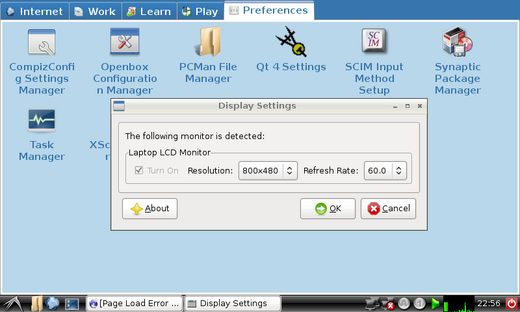
Dobar post, prije nekog vremena napisao sam članak o tome kako konfigurirati dva zaslona pod openboxom, a također generirati slučajne pozadine za svaki od ekrana: link
Pogledajmo razumijem li ... zamislite da na monitoru nemam željenu razlučivost, hoću li s bilo kojim od tih grafičkih sučelja moći stvoriti tu razlučivost i pokrenuti je da radi pri pokretanju?
I, gdje da stavim tu datoteku (u slučaju da to nije moguće s grafičkim sučeljima), na primjer u Gnome i KDE?
Hvala vam puno, već sam dugo tražio rješenje problema s rješavanjem, ali svi su ga stavili s datotekom Xorg, conf, ali ta datoteka u novijim verzijama distroa više se ne koristi.
Ako se željena razlučivost ne pojavi na sučelju koje donosi GNOME ili KDE za promjenu razlučivosti zaslona, možete isprobati ovu metodu, da. U svakom slučaju, VRLO JE vjerojatno da se, ako se razlučivost zaslona koju tražite ne pojavi, to zato što vaš monitor NE podržava. Svakako, postoje iznimke od ovog pravila, ali one su obično vrlo rijetke. Zagrliti! Pavao.
Ne, u mom slučaju moj monitor ima maksimalnu i izvornu razlučivost 1366 × 768, u sustavu Windows savršeno funkcionira s Intelovim upravljačkim programom, monitor je emachines (možda je to zbog marke). Suprotno tome, u svim distribucijama GNU / Linux maksimalna razlučivost je bila 800 × 600 ili 1024 × 600, ovisno o distro-u, ali odatle nije išlo gore. Pokušao sam sa svim distro-ovima, ali samo u jednom se pojavila ispravna rezolucija bez korištenja xrandr-a i cvt zapovijeda mojim monitorom, u Ubuntu 10.10, ali nisam uspio koristiti grafičke efekte, ne znam zašto, čak ni ažuriranje ...
Pa ću testirati što ste ovdje stavili i reći ću vam ako to djeluje ...
PS: čudno je, jer na HP-ovom monitoru mog brata, koji ima matičnu razlučivost 1600 × 900, nisam imao problema s rezolucijom, imam teoriju da je to možda zato što moj monitor nije podržan ili ga ne prepoznaje sustav prepoznavanja hardvera jezgre.
Pozdrav.
Uspjelo mi je u neuspjehu konfiguracije rezolucije koji se dogodio u LinuxMintu u mom slučaju 12. Iz nekog razloga prilikom pokretanja sustava ne prepoznaje razlučivost mog monitora. Ali riješio sam ga instalirajući 'grandr', stvorivši ikonu na radnoj površini koju moram koristiti pri svakom pokretanju radne površine. Također sam koristio 'lxrandr', ali sam se bolje prilagodio s 'grandr'. Definitivno toplo preporučljiv 'grandr'. Pozdrav 🙂
Na svom netbooku koristim skriptu koja koristi xrandr, omogućuje mi upotrebu nepodržanih rezolucija ili barem nisu navedene prema zadanim postavkama, jer je maksimum 1024 × 600, a pomoću skripte mogu ga postaviti na 1280 × 750
http://dl.dropbox.com/u/44801426/newrez
Ne radi samo za gnoma, ja ga koristim u XFCE
Ne mogu se sjetiti izvora gdje sam ga pronašao, ali samo ga guglajte; D
Koristim Xrandr za okretanje položaja radne površine na netbooku samo kad stvarno moram, jer postaje bolno sporo. Kad završim s upotrebom, moram je ubiti i ponovno pokrenuti X.
Može li mi netko reći zašto?
Pozdrav prijatelju, imam sljedeći problem u centos verziji 4
Moje znanje o Linuxu praktički je nikakvo i kad pokušam ući u grafičko okruženje, dobivam nepodržanu ulaznu poruku.
Pokušao sam promijeniti konfiguraciju uporabom one metode koju ste ovdje objasnili i dobivam Ne mogu otvoriti zaslon (null)
Molim vas recite mi kako mogu obnoviti konfiguraciju monitora, jer ni opcija za postavljanje ne radi
Hvala na pomoći koju mi možete pružiti
Bilo bi lijepo ako stavite točno naredbe koje unesete i pune poruke o pogrešci.
Živjeli! Pavao.
Ova se naredba koristi kada ste već unutar grafičkog sustava (X poslužitelj). U vašem slučaju, grafički sustav se ne pokreće, prvo morate pokrenuti grafički sustav koji je Xorg.
Znam da je prošlo puno vremena od posta, ali netko bi mi mogao reći kako prijaviti promjene u xubuntu, bilo bi od velike pomoći hvala
Hvala na postu koji ste mi puno pomogli sada moj zaslon izgleda super!
Pozdrav, vaš je vodič bio vrlo koristan, samo sam jedan korak do završetka i želio bih da mi bolje objasnite kako mogu započeti sesiju, instalirao sam xubuntu. Živjeli
Besprijekorno puno hvala!